LoadRunner11-遇到问题及解决办法
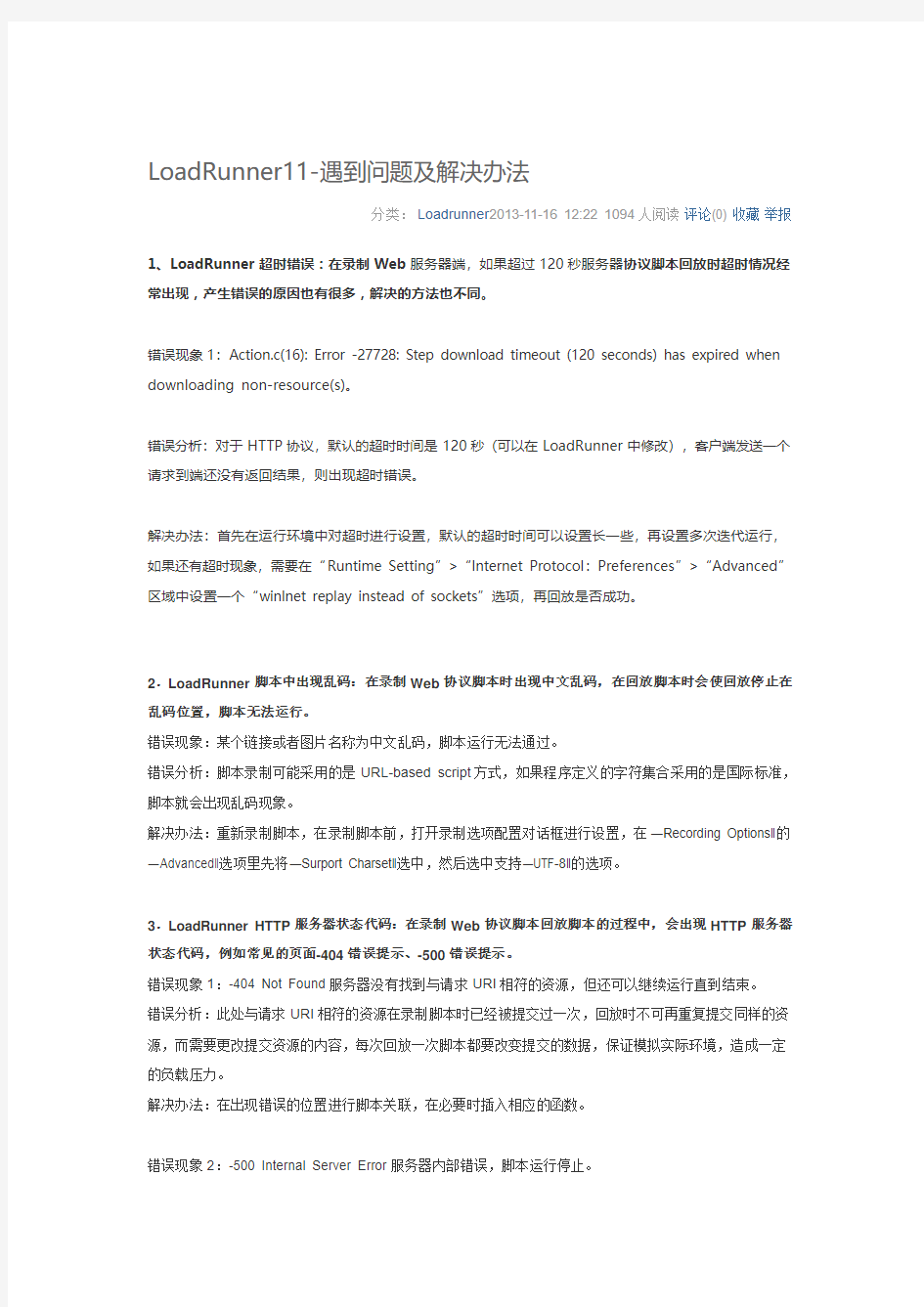
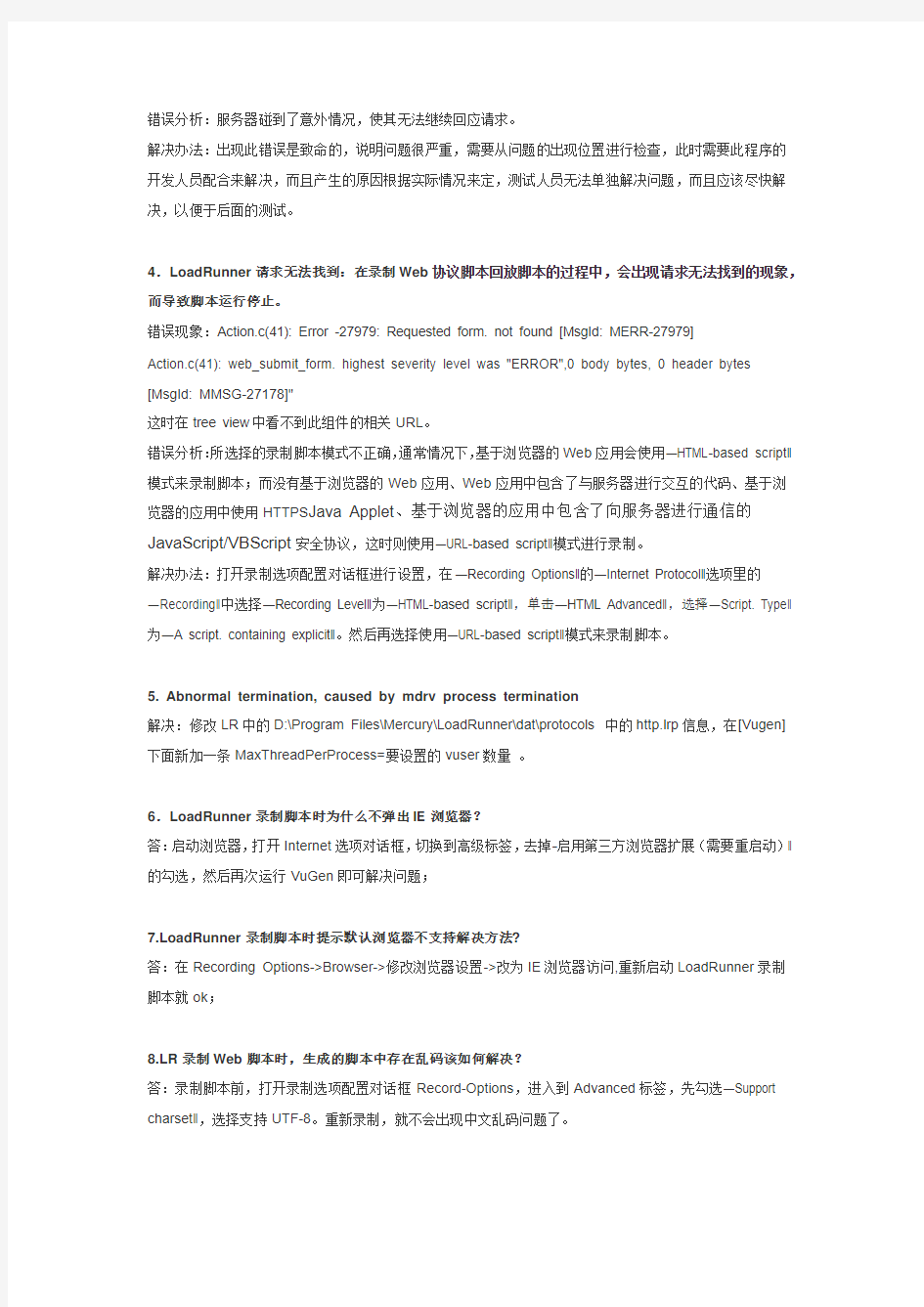
LoadRunner11-遇到问题及解决办法
分类:Loadrunner2013-11-16 12:22 1094人阅读评论(0) 收藏举报
1、LoadRunner超时错误:在录制Web服务器端,如果超过120秒服务器协议脚本回放时超时情况经常出现,产生错误的原因也有很多,解决的方法也不同。
错误现象1:Action.c(16): Error -27728: Step download timeout (120 seconds) has expired when downloading non-resource(s)。
错误分析:对于HTTP协议,默认的超时时间是120秒(可以在LoadRunner中修改),客户端发送一个请求到端还没有返回结果,则出现超时错误。
解决办法:首先在运行环境中对超时进行设置,默认的超时时间可以设置长一些,再设置多次迭代运行,如果还有超时现象,需要在“Runtime Setting”>“Internet Protocol:Preferences”>“Advanced”区域中设置一个“winlnet replay instead of sockets”选项,再回放是否成功。
2.LoadRunner脚本中出现乱码:在录制Web协议脚本时出现中文乱码,在回放脚本时会使回放停止在乱码位置,脚本无法运行。
错误现象:某个链接或者图片名称为中文乱码,脚本运行无法通过。
错误分析:脚本录制可能采用的是URL-based script方式,如果程序定义的字符集合采用的是国际标准,脚本就会出现乱码现象。
解决办法:重新录制脚本,在录制脚本前,打开录制选项配置对话框进行设置,在―Recording Options‖的―Advanced‖选项里先将―Surport Charset‖选中,然后选中支持―UTF-8‖的选项。
3.LoadRunner HTTP服务器状态代码:在录制Web协议脚本回放脚本的过程中,会出现HTTP服务器状态代码,例如常见的页面-404错误提示、-500错误提示。
错误现象1:-404 Not Found服务器没有找到与请求URI相符的资源,但还可以继续运行直到结束。
错误分析:此处与请求URI相符的资源在录制脚本时已经被提交过一次,回放时不可再重复提交同样的资源,而需要更改提交资源的内容,每次回放一次脚本都要改变提交的数据,保证模拟实际环境,造成一定的负载压力。
解决办法:在出现错误的位置进行脚本关联,在必要时插入相应的函数。
错误现象2:-500 Internal Server Error服务器内部错误,脚本运行停止。
错误分析:服务器碰到了意外情况,使其无法继续回应请求。
解决办法:出现此错误是致命的,说明问题很严重,需要从问题的出现位置进行检查,此时需要此程序的开发人员配合来解决,而且产生的原因根据实际情况来定,测试人员无法单独解决问题,而且应该尽快解决,以便于后面的测试。
4.LoadRunner请求无法找到:在录制Web协议脚本回放脚本的过程中,会出现请求无法找到的现象,而导致脚本运行停止。
错误现象:Action.c(41): Error -27979: Requested form. not found [MsgId: MERR-27979]
Action.c(41): web_submit_form. highest severity level was "ERROR",0 body bytes, 0 header bytes [MsgId: MMSG-27178]"
这时在tree view中看不到此组件的相关URL。
错误分析:所选择的录制脚本模式不正确,通常情况下,基于浏览器的Web应用会使用―HTML-based script‖模式来录制脚本;而没有基于浏览器的Web应用、Web应用中包含了与服务器进行交互的代码、基于浏览器的应用中使用HTTPS Java Applet、基于浏览器的应用中包含了向服务器进行通信的JavaScript/VBScript安全协议,这时则使用―URL-based script‖模式进行录制。
解决办法:打开录制选项配置对话框进行设置,在―Recording Options‖的―Internet Protocol‖选项里的
―Recording‖中选择―Recording Level‖为―HTML-based script‖,单击―HTML Advanced‖,选择―Script. Type‖为―A script. containing explicit‖。然后再选择使用―URL-based script‖模式来录制脚本。
5. Abnormal termination, caused by mdrv process termination
解决:修改LR中的D:\Program Files\Mercury\LoadRunner\dat\protocols 中的http.lrp信息,在[Vugen]下面新加一条MaxThreadPerProcess=要设置的vuser数量。
6.LoadRunner录制脚本时为什么不弹出IE浏览器?
答:启动浏览器,打开Internet选项对话框,切换到高级标签,去掉―启用第三方浏览器扩展(需要重启动)‖的勾选,然后再次运行VuGen即可解决问题;
7.LoadRunner录制脚本时提示默认浏览器不支持解决方法?
答:在Recording Options->Browser->修改浏览器设置->改为IE浏览器访问,重新启动LoadRunner录制脚本就ok;
8.LR录制Web脚本时,生成的脚本中存在乱码该如何解决?
答:录制脚本前,打开录制选项配置对话框Record-Options,进入到Advanced标签,先勾选―Support charset‖,选择支持UTF-8。重新录制,就不会出现中文乱码问题了。
9.HTML-based script与URL-based script的脚本有什么区别?
答:使用―HTML-based script‖的模式录制脚本,VuGen为用户的每个HTML操作生成单独的步骤,这种
脚本看上去比较直观;使用―URL-based script‖模式录制脚本时,VuGen可以捕获所有作为用户操作结果
而发送到服务器的HTTP请求,然后为用户的每个请求分别生成对应方法。通常,基于浏览器的Web应
用会使用―HTML-based script‖模式来录制脚本;而没有基于浏览器的Web应用、Web应用中包含了与服
务器进行交互的Java Applet、基于浏览器的应用中包含了向服务器进行通信的JavaScript/VBScript代码、基于浏览器的应用中使用了HTTPS安全协议,这时使用―URL-based script‖模式进行录制。
10.为什么脚本中添加了检查方法Web-find,但是脚本回放时却没有执行?
答:LoadRunner默认关闭了对文本及图像的检查。进入―Run-time Setting‖对话框,依次进入―Internet Protocol→Preferences‖,勾选Checks下的―Enable Image and text check‖选项即可。
备注:推荐web_reg_find函数针对文本及图像的检查。
11.运行时的Pacing设置主要影响什么?
答:Pacing主要用来设置重复迭代脚本的间隔时间。共有三种方法:上次迭代结束后立刻开始、上次迭代结束后等待固定时间、按固定或随机的时间间隔开始执行新的迭代。根据实际需要设置迭代即可。通常,
没有时间间隔会产生更大的压力。
12.运行时设置Log标签中,如果没有勾选“Enable logging”,则手工消息可以发送吗?
答:Enable logging选项仅影响自动日志记录和通过lr_log_message发送的消息。即使没有勾选,虚拟用户脚本中如果使用lr_message、lr_output_message、lr_error_message,仍然会记录其发出的消息。
13.LoadRunner如何在IE7+Win2003环境下录制脚本?
答:方法一: 巧借IE6内核录制脚本
在系统安装目录下C:\WINDOWS\ie7\iexplore.exe,然后在Recording Options->Browser,指定Ie6内核;设
置完成确认后,即可以用LoadRunner录制脚本;
方法二查看了下官方提供LoadRunner解决方法:
安装LoadRunner 8.1 Feature Pack 4->然后安装:Internet Explorer 7 (IE 7) support for LoadRunner 8.1 Feature Pack 4;
14.LoadRunner 8.0版本的VuGen在录制Web Services协议的脚本时一切正常,但回放时报错误“Error:server returned an incorrectly formatted SOAP response”?
答:原因是LoadRunner 8.0的VuGen在录制Web Service协议的脚本时存在一个缺陷:如果服务器的操作系统是中文的,VuGen会自动将WSDL文件的头改为,因此
会有上面的错误提示。
所以需要打上补丁:―LR80WebservicesFPI_setup.exe‖和―lrunner_web_sevices_path_1.exe‖。
15.VuGen支持Netscape的客户证书吗?
答:不支持。目前的VuGen 8.0版本中仅支持Internet Explorer的客户端证书。录制脚本时可以先从Netscape中导出所需的证书,然后将其导入到Internet Explorer中,并确保以相同的顺序导出和导入这些证书。而且,在每台将要录制或运行需要证书的Web Vuser脚本的计算机上都要重复执行前面的过程。
16. LoadRunner场景执行时第1次报错error:missing newline in d:\test\test1.dat,第2次场景执行时不报错?
答:Loadruner参数设置test1.dat文本时,需要在最后一个参数后回车确认一下。
17.LoadRunner场景执行时出现错误:“load generator is currently running the maximum number of vuser of this type”
答:Loadruuner默认场景并发最大用户数=1000,所以需要设置load generator->Details->Vuser
limits->Other Vusers更换参数值即可,如10000;当然需要你的序列号是支持,目前最大支持6.2w的序列号。
18.VuGen会修改录制浏览器中的代理服务器设置吗?
答:会修改。在开始录制基于浏览器的Web Vuser脚本时,VuGen首先会启动指定的浏览器。然后,VuGen 会指示浏览器访问VuGen代理服务器。为此,VuGen会修改录制浏览器上的代理服务器设置。默认情况下,VuGen会立即将代理服务器设置更改为Localhost:7777。录制之后,VuGen会将原始代理服务器设置还原到该录制浏览器中。因此,在VuGen进行录制的过程中,不可以更改代理服务器设置,否则将无法正常进行。
19.在LoadRunner脚本如何输出当前系统时间?
答:LoadRunner提供了char *ctime(const time_t *time)函数,调用参数为一个Long型的整数指针,用于存放返回时间的数值表示。
20.Loadruner在一些Web虚拟用户脚本录制后立刻回放没有任何问题,但是当设置迭代次数大于1时,如果进行回放则只能成功迭代一次。从第二次迭代开始发生错误?
答:―Run-time Setting‖的―Browse Emulation‖的设置中,勾选了―Simulate a new user on each iteration‖及其下面的选项―Clear cache on each iteration‖这两个选项的含义是每次迭代时模拟一个新的用户及每次迭代时清除缓存。
21.LoadRunner中“Run-time Setting”中的线程和进程运行方式的区别?
答:如果选择―Run Vuser as a process‖,则场景运行时会为每一个虚拟用户创建一个进程;选择―Run Vuser as a thread‖则将每个虚拟用户作为一个线程来运行,在任务管理器中只看到一个mmdrv.exe,这种方式的运行效率更高,能造成更大的压力,时默认选项。另外,如果启用了IP欺骗功能,则先在Controller中选中Tools菜单下的―Expert Mode‖,然后将Tools菜单下的―Options>General‖标签页中的IP地址分配方式
也设置为与Vuser运行方式一致,同为线程或进程方式。
22.在Controller中运行Web相关测试场景时,经常会有很多超时错误提示,如何处理这类问题?
答:这主要有脚本的默认超时设置引起。当回放Web脚本时,有时候由于服务器响应时间较长,会产生超时的错误。这时需要修改脚本的运行时配置。进入―Run-time Setting‖对话框后,依次进入―Internet Protocol→Preference‖。然后点击―Options…‖按钮,进入高级设置对话框,可以修改各类超时设置的默认值。
23.为什么Windows系统中的CPU、内存等资源仍然充足,但是模拟的用户数量却上不去?
答:在Windows计算机的标准设置下,操作系统的默认限制只能使用几百个Vuser,这个限制与CPU或内存无关,主要是操作系统本身规定了默认的最大线程数所导致。要想突破Windows这个限制,须修改Windows注册表。以Windows XP Professional为例。
(1)打开注册表后,进入注册表项HKEY_LOCAL_MACHINE中的下列关键字:
System\CurrentControlSet\Control\Session Manager\SubSystems。
(2)找到Windows关键字,Windows关键字如下所示:
%SystemRoot%\system32\csrss.exe bjectDirectory=\Windows
SharedSection=1024,3072,512 Windows=On SubSystemType=Windows ServerDll=basesrv,1
ServerDll=winsrv:UserServerDllInitialization,3 ServerDll=winsrv:ConServerDllInitialization,2
ProfileControl=Off MaxRequestThreads=16
SharedSection=1024,3072,512关键字的格式为xxxx,yyyy,zzz。其中,xxxx定义了系统范围堆的最大值(以KB为单位),yyyy定义每个桌面堆得大小。
(3)将yyyy的设置从3072更改为8192(即8MB),增加SharedSection参数值。
通过对注册表的更改,系统将允许运行更多的线程,因而可以在计算机上运行更多的Vuser。这意味
着能够模拟的最大并发用户数量将不受Windows操作系统的限制,而只受硬件和内部可伸缩性限制的约束。
24.Controller中设置了用户并发数量,但是运行时为何初始化的用户数量少于实际数量?
答:主要时设置问题。在Tools→options→Run-time setting中可以设置每次最多初始化的虚拟用户。如果需要100个并发用户,则将该值设置为大于100的数值。另外,注意LoadRunner相关协议License的更新,确保使用的License能够允许所需要的并发用户数量。
25.如何让场景的用户执行发生错误继续运行,以保证不间断进行压力测试?
答:用VuGen打开虚拟用户脚本后,进入―Run-time Settings‖对话框后,依次进入―General→Miscellaneous‖,可以看到Miscellaneous设置中关于―Error Handling‖的配置。勾选―Continue on error‖即可让虚拟用户发生错误继续运行。
26.为什么.NET虚拟用户有时不能在远程主机执行?
答:主要时LoadRunner的版本问题。根据笔者的经验,如果是Microsoft Visual Studio 2005开发的虚拟用户,同时LoadRunner客户端的版本低于8.1,执行Controller的主机将会发生错误。
因此要想正确的运行Microsoft Visual Studio 2005开发的.NET虚拟用户,客户端最好装8.1以上的版本,Controller的主机则安装8.0和8.1两个版本均可。此外,产生压力的LoadRunner客户端上预先应该安装.NET运行环境,如果Microsoft Visual Studio 2005开发的是.NET虚拟用户,则应该安装Microsoft .NET Framework SDK v2.0。
27.测试分析结果中会统计Action时间,而实际上可能并不须要这些数据,如何只显示自己定义的用户事务?
答:进入脚本的运行时设置,依次进入General→Miscellaneous。默认情况下,自动事务配置―Automatic Transactions‖下有两个选项:第一个是把脚本的Action部分定义为一个事务;第二个时把脚本的每一部分定义为一个事务。去掉这两个勾选后,测试结果将会只显示自己定义的用户事务。
28.测试结果中,Summary和平均事务响应时间图里的各个事务的最大值、平均值、最小值为什么显示不一样?
答:主要是受采样时间的影响。Summary里的事务平均响应时间是根据整个场景执行过程得到的数据计算所得,最大值与最小值也是从整个场景中得到的。平均事务响应时间图主要时按照LoadRunner分析出来
的采样频率来获取事务响应时间的最大值与最小值,然后计算平均值。可以通过―Set Granularity‖来修改平均事务响应时间图的采样频率。如果把―Granularity‖设为场景执行时间,则统计结果将会一致。
29.统计结果中的总点击量Total Hits时用户的鼠标点击次数吗?
答:Total Hits不时按照用户的鼠标点击次数来计算的,而是按照各个虚拟客户端向后台发起的总的请求数来进行统计的。例如在向服务器请求的一个页面中,如果该页面包含5个图片,用户只要单击鼠标就可以访问该页面,而单个虚拟用户在LoadRunner访问的点击量为1+5=6次。
30.有些Web测试结果分析图(例如每秒返回页面数)在测试结果分析图中无法看到,如何进行配置?答:用VuGen打开虚拟用户脚本后,进入―Run-time Settings‖对话框后,依次进入―In ternet
Protocol>Preference‖,可以看到一些Web性能图配置。勾选上面得选项后,Controller将会在测试执行过
程中生成数据,然后可在Analysis中查看相应的性能结果分析图。
、Step download timeout (120 seconds)
解决办法:
1、修改run time setting中的请求超时时间,增加到600s,其中有三项的参数可以一次都修改了,
HTTP-request connect timeout,HTTP-request receieve timeout,Step download timeout,分别建议修改为600、600、5000;run time setting设置完了后记住还需要在control组件的option的run time setting 中设置相应的参数;
2、办法一不能解决的情况下,解决办法如下:
设置runt time setting中的internet protocol-preferences中的advaced区域有一个winlnet replay instead of sockets选项,选项后再回放就成功了。切记此法只对windows系统起作用,此法来自zee的资料。
31.问题描述Connection reset by peer
这个问题不多遇见,一般是由于下载的速度慢,导致超时,所以,需要调整一下超时时间
解决办法:Run-time setting窗口中的?Internet Protocol‘-?Preferences‘设置set advanced options(设置高级选项),重新设置一下―HTTP-request connect timeout(sec),可以稍微设大一些‖;
32.问题描述connection refused
这个的错误的原因比较复杂,也可能很简单也可能需要查看好几个地方,解决起来不同的操作系统方式也不同;
1、首先检查是不是连接weblogic服务过大部分被拒绝,需要监控weblogic的连接等待情况,此时需要增加acceptBacklog,每次增加25%来提高看是否解决,同时还需要增加连接池和调整执行线程数,(连接池数*Statement Cache Size)的值应该小于等于oracle数据库连接数最大值;
2、如果方法一操作后没有变化,此时需要去查看服务器操作系统中是否对连接数做了限制,AIX下可以直接vi文件limits修改其中的连接限制数,还有tcp连接等待时间间隔大小,wiodows类似,只不过wendows 修改注册表,具体修改方法查手册,注册表中有TcpDelayTime项;
33.问题描述open many files
答:问题一般都在压力较大的时候出现,由于服务器或者应用中间件本身对于打开的文件数有最大值限制造成,解决办法:
1、修改操作系统的文件数限制,aix下面修改limits下的nofiles限制条件,增大或者设置为没有限制,尽量对涉及到的服务器都作修改;
2、方法一解决不了情况下再去查看应用服务器weblogic的commonEnv.sh文件,修改其中的nofiles文件max-nofiles数增大,应该就可以通过了,具体就是查找到nofiles方法,修改其中else条件的执行体,把文件打开数调大;修改前记住备份此文件,防止修改出错;
34.问题描述has shut down the connection prematurely
一般是在访问应用服务器时出现,大用户量和小用户量均会出现;
来自网上的解释:
1> 应用访问死掉。小用户时:程序上的问题。程序上存在数据库的问题
2> 应用服务没有死
应用服务参数设置问题
例如:
在许多客户端连接Weblogic应用服务器被拒绝,而在服务器端没有错误显示,则有可能是Weblogic 中的server元素的AcceptBacklog属性值设得过低。如果连接时收到connection refused消息,说明应提高该值,每次增加25%
Java连接池的大小设置,或JVM的设置等
3> 数据库的连接
在应用服务的性能参数可能太小了
数据库启动的最大连接数(跟硬件的内存有关)
以上信息有一定的参考价值,实际情况可以参考此类调试。
如果是以上所说的小用户时:程序上的问题。程序上存在数据库的问题,那就必须采用更加专业的工具来抓取出现问题的程序,主要是程序中执行效率很低的sql语句,weblogic可以采用introscope定位,期间可以注意观察一下jvm的垃圾回收情况看是否正常,我在实践中并发500用户和600用户时曾出现过jvm锯齿型的变化,上升下降都很快,这应该是不太正常的。
35.问题描述Failed to connect to server
这个问题一般是客户端链接到服务失败,原因有两个客户端连接限制(也就是压力负载机器),一个网络延迟严重,解决办法:
1、修改负载机器的tcpdelaytime注册表键值,改小;
2、检查网络延迟情况,看问题出在什么环节;
建议为了减少这种情况,办法一最好测试前就完成了,保证干净的网络环境,每个负载机器的压力测试用户数不易过大,尽量平均每台负载器的用户数,这样以上问题出现的概率就很小了。
36.问题描述:Overlapped transmission of request to ... WSA_IO_PENDING
解决方法:
1、方法一,在脚本前加入web_set_sockets_option("OVERLAPPED_SEND", "0"),禁用TTFB细分,问题即可解决,但是TTFB细分图将不能再使用,附图。
2、方法二,可以通过增加连接池和应用系统的内存,每次增加25%。
37.问题描述:Deleted the current transaction ... since response time is not accurate
这个问题不多遇见,一般出现在压力机器上发生ping值为负数(AMD双核CPU),可以重新启动pc机或者打补丁,附图。
38.问题描述:HTTP Status-Code=500 (Internal Server Error) for
1、应用服务当掉,重新启动应用服务。
2、当应用系统处于的可用内存处于阀值以下时,出现HTTP Status-Code=500的概率非常高,此时只要增加应用系统的内存,问题即可解决。
39.问题描述:Failed to transmit data to network: [10057] Socket is not connected
这个错误是由网络原因造成的,PC1 和PC2上面都装了相同的loadrunner 9.0,且以相同数量的虚拟用户数运行相同的业务(机器上的其他条件都相同),PC1上面有少部分用户报错,PC2上的用户全部执行通过。
40.问题描述:Error -27257: Pending web_reg_save_param/reg_find/create_html_param[_ex] request(s) detected and reset at the end of iteration number 1
解决方法:web_reg_save_param位置放错了,应该放到请求页面前面。
41.问题描述:通过Controler调用远程代理时报错,Error: CCI security error:You are running under secure mode and the function system is not allowed in this mode.
解决方法:在代理开启的时候,去掉勾选防火墙选项。
42.Error -27796: Failed to connect to server "10.102.8.201:80": [10048] Address already in use
Try changing the registry value
HKEY_LOCAL_MACHINE\System\CurrentControlSet\Services\tcpip\Parameters\TcpTimedWaitDe lay to 30and
HKEY_LOCAL_MACHINE\System\CurrentControlSet\Services\tcpip\Parameters\MaxUserPort to 65534 and rebooting the machine
See the readme.doc file for more information
解决办法:因为负载生成器的性能太好,发数据包特别快,服务器也响应特别快,从而导致负载生成器的机器的端口在没有timeout之前就全部占满了。在全部占满后,就会出现上面的错误。执行netstat –na命令,可以看到打开了很多端口。所以就调整TCP的time out。即在最后一个端口还没有用到时,前面已经有端口在释放了。
1. 打开LoadRunner负载机所在机器的注册表,将
HKEY_LOCAL_MACHINESystemCurrentControlSetServicestcpipParameters项中的TcpTimedWaitDelay值设置为5s或者其它(按需要调整)也可以把MaxUserPort值调大(如果这个值不是最大值的话),同时增加脚本的think time,再重启机器。
2.取消勾选controller的run-setting-times-browser-browser emulation ―simulate a new us er on each iteration‖项。
43.Action.c(6): Error -27792: Failed to transmit data to network: [10054] Connection reset by peer 解决办法:脚本和场景迭代延迟时间设置要相同
44.Files transfer error: C:\Documents and Settings\Administrator.SCMCC\Local
Settings\Temp\brr_YAR.313\netdir\e\测试组\生产环境\UUC接口\uuc_shell\综合场景
2\results\res\10.101.11.82_2073.eve
Write failure on machine 10.101.11.82. Check the available disk space.
All Vusers on this machine will stop running
Error: Failed to write data to the .eve file. Check that the remote host has enough disk space: system error - 磁盘空间不足
Error: Failed returning to the last proper record in the .eve file: "C:\Documents and
Settings\Administrator.SCMCC\Local Settings\Temp\brr_YAR.313\netdir\e\测试组\生产环境\UUC接口\uuc_shell\综合场景2\results\res\10.101.11.82_2073.eve".
解决办法:压力机磁盘空间不足造成的。
45.Action.c(38): Error -27492: "HttpSendRequest" failed, Windows error code=12002 and retry limit (0) exceeded for URL
解决办法:在runtime setting中的preferences- ->options-->http-request connect timeout(sec)的值设为999。
46.Action.c(6): Error -26612: HTTP Status-Code=500 (Internal Server Error) for
http://192.168.0.8:10001/logonConsole.do;jsessionid={JSESSIONID2}
解决办法:造成HTTP-500错误如下几个可能:
1、运行的用户数过多,对服务器造成的压力过大,服务器无法响应,则报HTTP500错误。减小用户数或者场景持续时间,问题得到解决。
2、该做关联的地方没有去做关联,则报HTTP500错误。进行手工或者自动关联,问题得到解决。
3、录制时请求的页面、图片等,在回放的时候服务器找不到,则报HTTP500错误,若该页面无关紧要,则可以在脚本中注释掉,问题将会得到解决。例如:有验证码的情况下,尽管测试时已经屏蔽了,但是录制的时候提交了请求,但回放的时候不存在响应。
4、参数化时的取值有问题,则报HTTP500错误。可将参数化列表中的数值,拿到实际应用系统中进行测试,可排除问题。
5、更换了应用服务器(中间件的更换,如tomcat、websphere、jboss等),还是利用原先录制的脚本去运行,则很可能报HTTP500错误。因为各种应用服务器处理的机制不一样,所录制的脚本也不一样,解决办法只有重新录制脚本。
6、Windows xp2 与ISS组件不兼容,则有可能导致HTTP500错误。对ISS组件进行调整后问题解决。
7、系统开发程序写的有问题,则报HTTP500错误。例如有些指针问题没有处理好的,有空指针情况的存在。修改程序后问题解决。
日志发现报了很多0ra-01000错误,这是oracle达到最大游标参数值,google了下,最大原因可能是JDBC连接没关闭。最后查找weblogic连接池出了问题,很多连接没关闭。查找后台
47.Action.c(15): 错误-27496: 内部错误(呼叫客户服务): _eStat (7) !=
LRW_ITEM_STAT_ENUM_UNHANDLED for HandledTask at 048E180C
Action.c(56): Error -27995: Requested link ("Text=计划管理") not found [MsgId: MERR-27995]
解决方法:在IE中的工具—>Internet选项—>高级—>HTML设置中选择第二个脚本类型。
48.错误 -27279:内部错误(呼叫客户服务):Report initialization failed , error code = -2147467259 [MsgId : MERR-27279 ]
解决办法:建议重装一下LR。这种问题有可能和你安装有关.dll文件出错不是说写的程序就能修改的。
49. Error -10489 : Exception was raised when calling per-thread-terminate function
在用Loadrunner实施性能测试时,采用Goal模式加压,存在如果持续长时加压时LoadRunner的Controller会报Error -10489 : Exception was raised when calling per-thread-terminate function错误;
产生原因:
Unlike the earlier Windows versions, Windows 2000 and Windows XP have the default environment set to C:\Document and Settings\
解决方法:在C盘(或是其它盘均可以)新建TEMP文件夹(为了后续设置临时文件准备),右键"我的
电脑"->高级->环境变量->编辑修改TEMP变量目录,指身上面新建的目录,如我的指向C:\TEMP->保存
即可。
50.Error -27727: Step download timeout (120 seconds)has expired when downloading resource(s). Set the “Resource Page Timeout is a Warning” Run-Time Setting to Yes/No to have this message as a warning/error, respectively
解决方法:Run-Time Setting → Internet Protocol →Preferences→Option →Step download timeout(sec)改为32000
A、应用服务参数设置太大导致服务器的瓶颈
B、页面中图片太多
C、在程序处理表的时候检查字段太大或多
51.Action.c(16): Error -27728: Step download timeout (120 seconds) has expired when downloading non-resource(s)。
错误分析:对于HTTP协议,默认的超时时间是120秒(可以在LoadRunner中修改),客户端发送一个请求到服务器端,如果超过120秒服务器端还没有返回结果,则出现超时错误。
解决办法:首先在运行环境中对超时进行设置,默认的超时时间可以设置长一些,再设置多次迭代运行,如果还有超时现象,需要在"Runtime Setting">"Internet Protocol:Preferences">"Advanced"区域中设置一个"winlnet replay instead of sockets"选项,再回放是否成功。
52、Action.c(38): Error -27492: "HttpSendRequest" failed, Windows error code=12002 and retry limit (0) exceeded for URL
解决办法:在runtime setting中的preferences- ->options-->http-request connect timeout(sec)的值设为999。
53、Action.c(81):Continuing after Error -27498: Timed out while processing
URL=http://172.18.20.70:7001/workflow/bjtel/leasedline/ querystat/ subOrderQuery.do
错误分析:这种错误常常是因为并发压力过大,服务器端太繁忙,无法及时响应客户端的请求而造成的,所以这个错误是正常现象,是压力过大造成的。如果压力很小就出现这个问题,可能是脚本某个地方有错误,要仔细查看脚本,提示的错误信息会定位某个具体问题发生的位置。
解决办法:例如上面的错误现象问题定位在某个URL上,需要再次运行一下场景,同时在其他机器上访问此URL。如果不能访问或时间过长,可能是服务器或者此应用不能支撑如此之大的负载。分析一下服务器,最好对其性能进行优化。如果再次运行场景后还有超时现象,就要在各种图形中分析一下原因,例如可以
查看是否服务器、DNS、网络等方面存在问题。最后,增加一下运行时的超时设置,在"Run-Time Settings">"Internet Protocol:Preferences"中,单击"options",增加"HTTP-request connect timeout" 或者"HTTP-request receive"的值。
54、用strtok函数分割字符串
需要在loadrunner里面获得―15‖(下面红色高亮的部分),并做成关联参数。
//Body response 内容:
<; PRE>//OK[8,7,5,15,6,5,0,4,0,3,0,3,2,0,0,0,1用web_reg_save_param取出―8,7,5,15,6,5,0,4,0,3,0,3,2,0,0,0,1‖这一段,然后用strtok函数切割出一个个数字,第四个数字就是要找的值
例如:
extern char * strtok(char * string, const char * delimiters ); // Explicit declaration
char separators[] = ",";
char * token;
lr_save_string("1,2,3,4,5,6","str");
token = (char *)strtok(lr_eval_string("{str}"), separators); // Get the first token
if (!token) {
lr_output_message ("No tokens found in string!");
return( -1 );
}
while (token != NULL ) { // While valid tokens are returned
lr_output_message ("%s", token );
token = (char *)strtok(NULL, separators); // Get the next token
}
55、测试RTMP协议应该在LoadRunner选择什么协议来录制?
解决办法:用flex协议,有这几个函数可用:
flex_rtmp_connect Connects a client to an RTMP server and sets connection options.
flex_rtmp_disconnect Disconnects a client from an RTMP server.
flex_rtmp_send Sends messages to an RTMP server.
flex_rtmp_receive Receives responses from an RTMP server
Flex can record and replay scripts involving RTMP (Real Time Messaging Protocol). In order to enable RTMP simulation, you must configure the recording options for the Flex protocol.
To enable RTMP:
1 Open the Recording Options dialog box by selecting Tools > Recording Options or clicking the Options button in the Start Recording dialog box.
2 In the Network > Port Mapping node click Options.
3 Set the Send-Receive buffer size threshold to 1500.
56、如何在LoadRunner中运行QTP脚本?
1、运行准备:
1)勾选QTP的Tools--Options--Run的"Alow other Mercury products to run tests and components"
2)录制需要在lr中运行的QTP脚本,并且在QTP脚本中设置事务,Services.StartTransaction "start"与Services.EndTransaction "start"
2、运行QTP脚本
在LR中运行时选择QTP脚本,为QTP脚本存放目录下文件扩展名为.usr的文件。
注:LR中运行QTP脚本时,只能有一个Vuser,否则将报错:
The load generator is currently running the maximum number of Vusers of this type
57、在LR中如何忽略Socket接收数据的验证
在LR中对Socket进行性能测试时,LR会自己判断lrs_receive回来的数据的长度,而如果长度不符的话会有时间延迟的情况(这是性能测试完全不能接受的事情),如果做到这一点呢,经过反复尝试,发现一种简单的方法(用*代替具体的长度):
类似于将:
recv buf1 12
"Hello, Denny"
改为:
recv buf1 *
"Hello, Denny"
一切OK。
58、LoadRunner9.5的Controller中不能添加Apache的监控
在C:\Program Files\HP\LoadRunner\dat\online_graphs中找到online_resource_graphs.rmd文件,修改[Apache]部分中的EnableInUI为1
参考:
https://www.docsj.com/doc/4114232540.html,/service/forums/questionanswer.do?admit=109447626+1274450165814+283 53475&threadId=1229523
59、VB Vuser开发ADO脚本,提示“user-defined type not defined”
想在VB Vuser写入模拟数据操作的过程,然后在VB Vuser里定义了这个全局变量
Private m_Conn As ADODB.Connection '连接对象
Private m_Reco As ADODB.Recordset '结果集
但是在VB Vuser中不识别这个对象,报出user-defined type not defined
需要在Run-Time 设置中的VBA部分把ADO的库选上
如果用VB Script虚拟用户来开发就不要,直接用CreateObject来创建ADO对象即可
60、loadrunner9.5录制脚本时出现c:\PROGRA~1\MICROS~1\office12\Grooveutil.DLL时出错内存位置访问无效
解决办法:Office2007的问题,IE加载项禁用Groove GFSBrowser Helper 组件
61、LR自带的例子端口号怎么修改?
LR自带的例子端口号是1080,我怎么样把这个端口设置我自己想用的端口号8088,在什么地方设置
在LR安装目录下,找到Xitami.config文件,找到portbase,可以修改它(默认是1000);默认的端口号是portbase+80;要把端口号改成8088,就把portionbase改为8008,保存之后就是了(8088=8008+80)。
62、用Web_reg_find查找中文字符串时查找不到?
解决办法:脚本文件里有个default.cfg ,里面有个参数是UTF8InputOutput ,将其值改为0
63、替代IP Wizard的脚本
https://www.docsj.com/doc/4114232540.html,/higkoo/blog/item/39bbb21bc33d76dcac6e751c.html
LoadRunner自带的―IP Wizard‖用起来非常麻烦,要不停的点,重要的是最后还必须重启系统生效。
于是乎写个脚本替代之:
1. 假设客户端IP为19
2.168.10.31
2. 假设服务端IP为192.168.10.10
3. 需要模拟的IP为110.119.120.122
那么,客户端提供添加虚拟IP的BAT脚本:
netsh interface ip add address 本地连接 110.119.120.122 255.255.0.0
对应的删除设置为:
netsh interface ip del address 本地连接110.119.120.122
对应服务器添加虚拟路由的Shell脚本:
route add -host 110.119.120.122 gw 192.168.10.31
删除路由的脚本:
route del -host 110.119.120.122 gw 192.168.10.31
这样就非常方便了,不用重启任何机器,执行脚本就生效,再执行脚本就取消。
64、如何从命令行调用LoadRunner脚本?
Here is the command line that you need to execute to run a VuGen script from the command prompt:
Note:
In order to get all the other options that go with the command, run mmdrv.exe from the command prompt without any options.
65、请问"int64这个类型,在LR中怎么表示"。我将一段C的代码放在LR中,LR不认int64这个类型,怎么解决?
解决办法:把那段C代码做成DLL,然后在LR中调用。
计算机系统故障分析与处理 (2)
计算机网络故障诊断和排除方法 摘要:随着计算机控制系统广泛、深入地渗透到人们的生活中,因其可靠性题 而潜在的巨大危害日益凸显。因此,设计具有高可靠性能的计算机控制系统成为必然。目前,针对复杂环境中计算机控制系统的可靠性研究设计已经获得了某些研究成果,且其具有广泛的应用前景。本文就提高计算机控制系统可靠性理论进行了分析,阐述了一些通用的可靠性设计方法。 一、计算机网络故障的主要分类 1.计算机网络软件故障简要分析 计算机网络软件故障由于涉及到众多的软件和程序问题,所以比硬件故障要复杂,并且判断起来难度较大。其中计算机网络软件故障主要有以下几种类型:①网络卡的驱动程序问题;②网络协议的约定问题;③网络IP地址的预留与分配的问题; ④路由器的内部编码程序配置问题;⑤网络下载速度过慢问题;⑥网络连接不正常,出现断网的问题。对于这些故障,由于都是由软件和程序引起的,所以我们可以称之为逻辑故障。 2.计算机网络硬件故障简要分析 对于计算机网络硬件故障而言,主要存在以下几种类型:①网络设备连接错误或者非正常连接;②未安装上网卡,或者上网卡安装错误;③网络线路存在断路现象,网络线路与网络控制模块在搭线和接线过程存在错接现象;④网络连接设备例如交换机或者路由器的电源和接线端口出现损坏,或者是设备内部的主板出现瞬间大电流损坏现象;⑤CPU的温度在使用过程中过高,并且计算机网络设备在潮湿或者静电较强的范围内工作,造成CPU或网络设备受到温湿度影响以及电磁干扰继而发生故障。由此可见,计算机网络硬件故障主要是硬件部分的损伤,因而我们可以称之为物理故障。 二、计算机网络故障诊断步骤 计算机网络故障诊断是从分析故障现象和原因出发的,用诊断工具初步诊断获得故障信息,确定发生故障的根源,并结合网络原理、网络配置和网络运行的知
计算机及网络系统故障预防与处理操作规程
XXXX药业有限公司计算机系统管理制度 1目的:规范计算机及网络故障预防与处理操作,保证公司网络安全使 用和正常运行。 2 范围:本程序适用于公司内部网络及互联网站的故障预防及处理。 3 责任: 3.1 行政管理中心主任负责公司计算及网络故障预防与处理的指导与检查工作。 3.2 网络工程师负责公司计算及网络的日常检查、维护与故障处理。 4 内容: 4.1日常检查 4.1.1检查内容包括网络服务器、交换机、路由器、线路、光纤模块、ADSL MODEM、UPS、分体式空调等所有机房设备及托管服务器。 4.1.2处理内容包括断电、死机、硬件损坏、软件错误、故障预警、感染病毒、黑客攻击、外部网络断路或堵塞。 4.1.3正常工作时间,人员对机房设备及托管服务器进行检查,发现故障,应立即检修,严重故障须及时告知信息中心主任,检修后应填写检修记录。 4.2日常维护 4.2.1人员每天查看瑞星、赛门铁克、微软中国网站,及时获取病毒、漏洞相关信息,并及时下载最新病毒代码,对病毒防护软件升级;下载微软补丁,修补系统漏洞。 4.2.2人员发现重大病毒及漏洞,应在30分钟内以电子邮件的方式通知公司
计算机及网络系统故障预防与处理操作规程第2 页共2 页 所有员工,并在一个工作日内告知处理方法。 4.2.3每周五下班后,对UPS不间断电源作交、直流供电切换试验,保证UPS保持能在停电时迅速切换到由电池直流供电。 4.3值班安排 4.3.1信息中心正常工作时间每天应保证一人在公司总部留守,监察网络及托管服务器运行状况。 4.3.2信息中心节假日应保证至少有一人留守,手机24小时开机,接到网络故障申诉应于60分钟内赶到机房或与托管商联系维修。 4.4 应急处理 4.4.1因机房网络服务器、交换机、路由器、线路、光纤转换器、ADSL MODEM、UPS、分体式空调等所有机房设备原因而引发的网络故障,如断电、死机、软件错误、感染病毒、黑客攻击等可维护内容,处理及恢复时间不超过30分钟。如因外部网络断路或堵塞、大规模的病毒或黑客行为等不可控原因引发的故障,应在30分钟内与相关单位、部门取得联系并尽早获取解决方案,或约请专业公司给予解决。 4.4.2对发现病毒感染严重的计算机应果断采取断网隔离措施,以防止病毒扩散。 4.4.3如病毒已经大面积感染,应及时切断与互联网的连接,全部清除病毒后再予接通互联网。 4.4.4操作系统出现安全漏洞应立即到微软网站下载相关安全补丁并予以安装。 4.4.5发现病毒应及时清查来源,并以最快捷的方式通知来源用户,如为内部用户应及时前往进行处理;如为外部用户,应通知该用户,并告知处理方法。 4.4.6已安装一键还原精灵软件的计算机,应告知使用人重新启动电脑如何操作以清除病毒。
打印机常见硬件故障及解决方法
打印机常见硬件故障及解决方法 症状一:打印机不装纸,装纸后还出现缺纸报警声,装一张纸胶辊不拉纸,需要装两张以上的纸胶辊才可以拉纸。 原因分析:一般针式或喷墨式打印机的字辊下都装有一个光电传感器,来检测是否缺纸。在正常的情况下,装纸后光电传感器感触到纸张的存在,产生一个电讯号返回,控制面板上就给出一个有纸的信号。如果光电传感器长时间没有清洁,光电传感器表面就会附有纸屑、灰尘等,使传感器表面脏污,不能正确地感光,就会出现误报。以上这几种现象基本是同一问题,光电传感器表面脏污所致。 解决方法:拔掉电源,打开机盖。对于大多数针式打印机(如EPSON LQ- 1600K、STAR-3200等),拿掉上盖板后,要先把与打印头平行靠在打印头下部的一块小盖板拿掉(大约有20多厘米长1厘米宽),把打印头推至这中间(喷墨式打印机一般没有此小盖板),这样可以拿掉上盖,否则是拿不下来的。卸掉打印机周边的螺丝(大多数在打印机底部),慢慢活动就可以将外壳拆开,然后卸下黑色的进纸胶辊,
要注意进纸辊两边是由一个切槽通过两个铁片卡住,只要用力推它,使它绕纸辊旋转,就可以拿下纸辊。此时能看见纸辊下有一小光电传感器,清除周围灰尘,用酒精棉轻拭光头,擦掉脏污,重新安装好纸辊、机盖等,通电开机,问题解决。 症状二:打印时字迹一边清晰,而另一边不清晰。原因分析此现象一般也是出现在针式打印机上,喷墨打印机也可能出现,不过几率较小,主要是打印头导轨与打印辊不平行,导致两者距离有远有近所致。 解决方法:可以调节打印头导轨与打印辊的间距,使其平行。具体做法是:分别拧松打印头导轨两边的螺母,在左右两边螺母下有一调节片,移动两边的调节片,逆时针转动调节片使间隙减小,顺时针可使间隙增大,最后把打印头导轨与打印辊调节平行就可解决问题。要注意调节时找准方向,可以逐渐调节,多试打几次。 症状三:打印时感觉打印头受阻力,打印一会就停下发出长鸣或在原处震动。原因分析打印头导轨长时间滑动会变得干涩,打印头移动时就会受阻,到一定程度就可以使打印停止,严重时可以烧坏驱
计算机故障分析与处理
计算机故障分析与处理 学院:xxxxxxxxxxx 专业:xxxxxxx 班级:xxxx 学号:xxxxxxxxxx 姓名:xxxx 试卷编号:xxxxx 摘要: 众所周知,随着计算机的迅速发展和广泛应用,计算机已成为现代人类工作和生活必要的设备。计算机不同于普通的电子产品,它由硬件和软件组成,用户的操作不当和计算机病毒等原因经常造成计算机故障。对于一些用户来说,也许会变得一筹莫展,本文就一般用户在操作计算机时可能遇到的问题,从计算机软件和硬件两个方面分析了计算机最常见故障的原因,并介绍了常用处理方法。 引言: 2013—2014学年上学期,我选修了《计算机技术高级应用与维修》这门课程,20个学时的课程让我受益匪浅。从计算机发展历史到当今前沿科技,从硬件配置到软件搭配,从工作原理到维修方法,我在计算机知识中收获了应用技能和学习的快乐。在结课之际我针对计算机故障分析与处理的问题,结合相关资料,就一般用户在操作计算机时可能遇到的问题做一个整理,并提出解决方案,以便使用者少走弯路,从而能够尽快掌握并排除计算机的一般故障。 正文: 计算机常见的故障主要分为两大类:硬故障和软故障。 (一)硬故障。硬故障是指计算机硬件系统使用不当或硬件物理损坏所造成的故障。比如,主机无电源显示、显示器无显示、主机喇叭鸣响且无法使用、显示器提示出错信息但无法进入系统等。硬故障又可分为“真”故障和“假”故障两种。所谓“真”故障是指各种板卡、外设等出现电器故障或机械故障,属于硬件物理损坏。“真”故障会导致发生故障的板卡或外设功能丧
失,甚至整机瘫痪,如果不及时排除故障,还可能会导致相关部件的损坏。“真”故障主要是由于外界环境、操作不当、硬件自然老化或产品质量低劣等原因所引起的。所谓“假”故障是指电脑主机部件和外设均完好无损,但由于用户粗心或无知、日久自然形成的接触不良、CMOS设置错误、负荷太大、电源的功率不足或CPU超频使用等原因导致整机不能正常运行或部分功能丧失的故障。“假”故障一般与硬件安装、设置不当或外界环境等因素有关。无论是“真”故障还是“假”故障,我们只要了解各种配件的特性及常见故障的性质,就能比较容易地找出故障的原因,然后将其迅速排除。 (二)软故障。软故障即软件故障,比如,显示器提示出错信息无法进入系统,或者进入系统但应用软件无法运行等。引起软故障的主要原因如下:(1)系统配置不当,未安装驱动程序或驱动程序之间产生冲突; (2)内存管理设置错误,如内存管理冲突、内存管理顺序混乱、内存不够等; (3)病毒感染,如.OVE和.DBF等数据文件打不开、屏幕出现异常显示、运行速度变慢、硬盘不能正常使用、打印机无法工作等; (4)CMOS参数设置不当; (5)软、硬件不兼容; (6)软件安装、设置、调试、使用和维护不当。 实践表明,大部分电脑故障是软件故障或“假”故障,比如Windows初始画面出现后的故障大部分是软件的故障。因此,在未确定是硬件真故障前最好不要大动干戈,匆忙将整机拆卸维修或盲目送回商家检修。 通过调查发现,死机、不加电、自检通不过和不启动是电脑最常见故障,也是比较复杂的问题。造成这些故障的原因也是多方面的,但究其原因还是硬件与软件两方面。下面介绍其形成的原因、常见现象以及处理方法。 一、计算机不加电或自检通不过 (一)开机不加电
Loadrunner11 录制App脚本
设置笔记本wifi热点 netshwlan set hostednetwork mode=allow ssid=Perf1 key=12345678 netshwlan start hostednetwork 手机链接Perf1,电脑打开用wireshark录制,保存格式pacp。原理和手机装recorder一致 Http/html 协议录制 使用Loadrunner录制手机终端App脚本 1说明 目前手机APP上的功能日益丰富,对手机应用功能的性能测试需求也越来越多。公司比较抠门没有花钱买Loadrunner,可怜我们工作中一直用的破解版本,没有Loadrunner11.52以上的版本,不能享受录制手机的便利。只能自己在网上搜罗一些方法,使用Loadruner11.0实现录制手机应用脚本的方法。以下分笔记本和台式机两种设备介绍使用Loadrunner录制手机端App的方法。 1.1录制的原理 手机App脚本录制的原理(非正式,仅个人的理解):需要保证手机终端和电脑在公司同一无线网络内,手机终端可以通过代理将请求信息通过电脑进行转发。 1.2必备的软件和设备 1. Loadrunner11.0,wplus_init_wsock.exe文件的地址,如: C:\Program Files(x86)\HP\LoadRunner\bin\wplus_init_wsock.exe
2. 公共Wifi 或使用电脑的Wifi(笔记本作为Wifi热点或台式机使用随身Wifi作为热点) 3. 具有无线上网卡的笔记本或台式机(台式机可使用随身Wifi作为无线上网卡) 4. Android或iPhone手机 5. 需要进行测试的server地址(我实际测试的是公司内部环境的APP server地址,这里就直接换作csdn好了,我直接用浏览器访问的。) 如:https://www.docsj.com/doc/4114232540.html, 2笔记本 2.1笔记本的设置 1. 笔记本需要连接上公共Wifi 如OFFICE-Adviser 2. 获取本地连接IP 网络连接中有无线网络IP,请忽略,需要使用本地lP,如下
常见打印机故障及解决的方法
1.故障现象:发出打印命令后,打印机无反应,系统提示打印机是否联机及电缆连接是否正常。 分析与维修:这可能是打印机电源线末插好、打印电缆未正确连接或接触不良、计算机并口损坏等原因造成的。先按打印机开关,看打印机能不能启动。如不能启动(电源灯不亮),先检查打印机电源线是否与电源及打印机后的电源插孔正确连接。在关机状态下把电源线重插一遍,并换一个电源插座试一下,看能否解决问题。如果按下电源开关后,打印机能正常启动,就进CMOS设置里看一下并口设置是否设置正确。一般的打印机用的是ECP模式,也有些打印机不支持ECP模式,此时可用ECP+EPP,或NORMAL。如问题还未解决,则着重检查打印电缆。先把电脑关掉,把打印电缆从主机的并口上拔下,并重新插好,再把打印电缆的另一端从打印机后的并口上拔下再重新插好。注意,一定要把主机关掉,不要带电拔插,否则可能损坏打印机!如果问题还不能解决,就换根打印电缆试试。再不行,那就是主板并口有问题了。 2.故障现象:使用网络打印机时,无法打印或出现找不到网络打印机的提示。 分析与维修:先检查连接打印机的电脑上的打印机设置是否正确,并且确定该打印机已共享。然后检查远程使用网络打印机的电脑上的打印机设置是否正确。注意,设置都正确但是仍然无法打印这种情况经常可能碰到,一般我们在使用网络打印机的电脑上,把正确的打印机驱动程序重装一遍,问题就可以解决。 3.故障现象:打印机不能检测墨水类型或打印出的字符模糊不清。 分析与维修:先对打印头进行清洗(很多打印机的驱动程序里提供了清洗打印头命令,直接使用该命令即可)。如果长时间没使用打印机,就要多清洗几次。如果你对拆卸和安装墨盒比较熟悉,最好把墨盒拆下来,在靠近打印头的地方用柔软的、吸水性较强的纸擦千净。如果还不能解决,那可能就是打印机驱动程序有问题,把与打印机对应的打印机驱动程序重新安装一遍,一般都能解决问题。 4.故障现象:用Word等字处理软件编辑好的文件,在打印预览时排列得整整齐齐,但用打印机打印出来后,纸上有部分文字重叠。 分析与维修:这一般是由于编辑时设置不当造成的,改变一下文件页面属性中的纸张大小、纸张类型,每行字数等选项,大部分问题可以解决。
计算机故障分析与处理1
计算机故障分析与处理 摘要:计算机的普及已经让更多的家庭使用上了它,但是计算机系统的组件相对复杂。在使用过程中,我们会因为使用环境、人为操作不当或者其他方式的去改变电脑的内部设置等,所以电脑就会出现很多让人头疼的毛病。比如说黑屏和死机,就是我们在使用过程中经常出现的故障。本文通过对计算机死机和黑屏故障的分析,结合实践探究出相应的解决方案,以避免在日后学习和生活中又出现死机黑屏故障时陷入窘境。争取在使用计算机、学习和运用计算机技术的同时,也有能自己动手解决像死机和黑屏这样常见的计算机故障的能力。 关键词:计算机;死机;黑屏 一绪论 就在计算机广泛应用在我们的工作、学习及娱乐中,极大地提高了我们的工作和学习效率,丰富了我们的生活的同时,它也给我们带来了不少的烦恼。比如说:死机、重启、黑屏等一些计算机故障,经常困扰着我们,特别是死机和黑屏故障。设想你辛苦写好的一篇文章还没有来得及保存,死机、黑屏了,几个小时甚至几个月的劳动也就付诸东流。又或者是,你正在和朋友激烈的进行网络游戏,突然死机、黑屏了,不免会觉得有些遗憾。死机和黑屏故障的后果还不仅仅于此,一些重要的计算机死机和黑屏会给我们造成很大的损失。所以,通过对计算机死机和黑屏故障的分析,结合实践探究出相应的解决方案,以避免在日后学习和生活中又出现死机黑屏故障时陷入窘境。争取在使用计算机、学习和运用计算机技术的同时,也有能自己动手解决像死机和黑屏这样常见的计算机故障的能力。 首先,我们在对故障进行诊断之前,要先对电脑的故障背景有一定的了解,这对于处理电脑故障有很大的帮助。其次,又因为电脑的软件故障多与硬件故障,排除和处理比较容易,所以一般情况下在分析电脑故障的时候,都是先从软件开始诊断分析。从软件入手后,一般要做的是检查病毒、检查系统软件和应用软件,然后检查驱动程序,最后检查注册表和CMOS等。上述提到的几点都是在检查软件的时候需要仔细检查的问题。再次是从硬件入手。一般是先检查机箱里的温度是否过高,可以靠感觉来检查温度是否正常,也可以靠软件来检查温度。我们平时的学习和生活中在使用计算机的时候,就要注意该计算机周围的工作环境,特别是CPU和显示卡的散热问题。然后还需要检查内存,检查完以后还需要检查其
台式电脑的常见故障及处理方法
台式电脑的常见故障及处理方法
一、CPU的常见故障及处理方法 故障一:CPU温度过高导致经常死机 故障现象:电脑在启动后,运行一段时间就会慢下来,而且经常出现无故死机和自动重启的形象。 处理方法:在排除了病毒和使用不当的原因后,应检查一下CPU和内存。CPU的性能是引起死机的一个常见的原因,如果CPU的温度过高就会引起死机或自动重启的现象,可考虑更换一个优质的散热风扇解决CPU工作时温度过高的情况。故障二:导热硅胶造成CPU温度升高 故障现象:为了CPU更好地散热,在芯片表面和散热片之间涂了很多硅胶,可是CPU的温度没有降低反而升高了。 硅胶的作用是提升散热效果,正确的方法是在CPU芯片表面薄薄地涂一层,基本能覆盖芯片即可。如果涂的过多,反而不利于热量传导。而且硅胶很容易吸附灰尘,硅胶与灰尘的混合物会大大影响散热效果。 注意:如果硅胶涂抹得过多,从芯片和散热片之间被挤出,会有烧毁主板的危险。因为硅胶中含有少量导电的物质,容易引起线路短路。 故障三:开机工作时,机箱内发出“嚓嚓”的碰撞声,时有时无。 故障现象:从现象分析,应该是CPU的散热风扇在转动过程中碰到了机箱中的数据线。打开机箱,将机箱中的电源线和数据线进行整理,并且用扎带或卡子将数据线,电源线分组扎在一起,不要碰到CPU的风扇。 故障四:CPU超频导致蓝屏 故障现象:CPU超频后使用,在Winds操作系统中经常出现蓝屏现象,无法正常关闭程序,只能重启电脑。 处理方法:蓝屏现象一般在CPU执行比较繁重的任务时出现,例如,运行大型的3D游戏,处理非常大的图像和影像等。并不是CPU的负荷一大就出现蓝屏,这通常无规律可循,但解决此问题的关键在于散热,首先应检查风扇和CPU的表面温度和散热风扇的转数,并检查风扇和CPU的接触是否良好。如果仍不能达到散热的要求,就需要更换更大功率的散热风扇,甚至水冷设备。如果还是不行,将CPU的工作频率恢复为正常值就行。 故障五:CPU超频导致黑屏故障 故障现象:CPU超频后,开机后无任何响应,屏幕一片漆黑,显示器进入节能模式,硬盘灯也不闪烁。 处理方法:经过分析和细致检查,排除硬件毁坏的可能,应该是CPU无法超频的原因。此时,可以试试提高CPU电压的方法,如果不行就需要考录更换一块超频能力较强的主板或将CPU恢复到正常的频率。 二、主板的常见故障及处理方法 故障一:系统时钟经常变慢 故障现象:电脑时钟出现变慢现象,经过校正,但过不久有会变慢。处理方法:出现时钟变慢的情况,大多数是主板上CMOS电池电量不足造成的。如果换电池
打印机常见故障解决方法
打印机常见故障解决方法 1、现在打印机已经成为了在人们的工作和生活中经常用到的电脑产品了,而由于是经常使用的产品,所以人们经常会遇到这样或者那样一些问题,而这些问题如果请维修人员修理不仅要花一些钱,更重要的耽误工作。其实打印机的内部并不复杂,一般的问题用户完全可以自己动手解决,下面我就向大家介绍一些简单的维修方法。 维修打印机之前需要对打印机的问题作出一些了解。打印机出现问题后,首先是利用打印机自检系统来进行检测,可能通过打印机自带的指示灯或者是蜂鸣器的声音来加以判断,其中指示灯可以指示出最基本的故障,包括缺纸、缺墨、没有电源等情况。蜂呜器的判断主要是依*你的听觉,比如大多数打印机蜂鸣器以一声长鸣来表示准备就绪可以开始打印了,以短促的声音来表示打印机有故障等。其次,可以进行线路观察,从检测打印机电缆开始(包括端口、通道、打印线的检测),再分析打印机的内部结构(包括托纸架、进纸口、打印头等),看部件是否正确工作,针对不同的故障情况锁定相关的部件,再确定存在问题的部件。再次,可以使用测试法,进行测试页打印或者局部测试打印机内部件,看故障原因。当然打印机的另一个故障是软件故障,类似的故障就需要通过升级驱动程序或者访问其官方网站得到解决。 下面我们就针对一些打印机的故障来进行一下说明。
一、打印效果与预览不同 一般这种情况是在文本编辑器下发生的,常见的如Word或WPS2000等,在预览时明明是格式整齐,但是打印出来去发现部分字体是重叠的。这种情况一般都是由于在编辑时设置不当适成的,其解决的方法是改变一下文件“页面属性”中的纸张大小、纸张类型、每行字数等,一般可以解决。 二、打印字迹不清晰 这种问题在平时使用打印机中非常的常见,一般来说这种情况主要和硬件的故障有关,遇到这种问题一般都应当注意打印机的一些关键部位。我们在这里就以喷墨打印机为例,遇到打印品颜色模糊、字体不清晰的情况,可以将故障锁定在喷头,先对打印头进行机器自动清洗,如果没有成功可以用柔软的吸水性较强的纸擦拭*近打印头的地方;如果上面的方法仍然不能解决的话,就只有重新安装打印机的驱动程序了。 三、无法打印大文件 这种情况在激光打印机中发生的较多,可能在打印小文件时还是正常的,但是打印大文件时就会死机,这种问题主要是软件故障,你可以查看硬盘上的剩余空间,删除一些无用文件,或者查询打印机内存数量,是否可以扩容。
计算机系统故障分析报告与处理
课程设计报告书 设计名称:论计算机系统故障分析与处理 课程名称:计算机系统故障诊断与维护 学生姓名: 专业: 班别: 学号: 指导老师: 日期:2016 年 6 月 1 日
论计算机系统故障分析与处理 摘要:计算机发展迅速,越来越多的问题也随之而来,本文以计算机的浅层知识为框架,分析了计算机的常见故障,并介绍简单处理方法。对于计算机操作方面也做了相关的简单介绍,还有操作系统,安装软件等方面。本文对于各方面知识全部只是简单介绍,只是有一个快速了解的过程,如果要精通,还得自己下点真功夫。只有掌握硬件和软件的基本知识和技术,才能搞好计算机的维护和维修工作。 关键词:硬件、软件 一、计算机硬件组成 电脑分为台式机和笔记本,台式机由显示器,主机箱,键盘,鼠标,音箱等几部分组成。而主机箱又是由电源、主板、光驱、硬盘、软驱等组成。而主板又是由内存显卡、声卡、网卡、CPU组成。笔记本和台式机组成一样,只是笔记本是为了携带方便,把各个硬件排列的更为紧密,但整体上,相同配置的台式和笔记本,台式机的性能要优于笔记本。 下面对各硬件做简单介绍 1.显示器:电脑的主要输出设备,用电脑操作产生的文字图像等都是由显示器显示出来。 2.键盘:键盘是最常用也是最主要的输入设备,通过键盘,可以将英文字母、数字、标点符号等输入到计算机中,从而向计算机发出命令、输入数据等。 3.鼠标: 是计算机输入设备的简称,分有线和无线两种。也是计算机显示系统纵横坐标定位的指示器,因形似老鼠而得名“鼠标”(港台作滑鼠)。“鼠标”的标准称呼应该是“鼠标器”,英文名“Mous e”。鼠标的使用是为了使计算机的操作更加简便,来代替键盘那繁
计算机常见故障诊断与排除
计算机常见故障诊断与排除 平时常见的微机故障现象中,有很多并不是真正的硬件故障,而是由于系统某些特性不为人知,而造成的假故障现象。认识这些微机假故障现象有利于快速地确认故障原因,避免不必要非故障检查工作。 1、电源问题,电源插座、开关等很多外围设备都有是独立供电的,运行微机时只打开计算机主机电源是不够的,例如:显示器电源开关未打开,会造成"黑屏"和"死机"的假象;外置式MODEM电源开关未打开或电源插头未插好则不能拨号、上网、传送文件,甚至连MODEM都不能被识别,碰到独立供电的外设故障现象,首先应检查设备电源是否正常、电源插头/插座是否接触良好、电源开关是否打开。 2、连线问题,外设跟计算机之间是通过数据线连接的,数据线脱落、接触不良均会导致该外设工作异常。如:显示器接头松动会导致屏幕偏色、无显示等故障;又如:打印机放在计算机旁并不意味着打印机连接到了计算机上,应亲自检查各设备间的线缆连接是否正确。 3、设置问题,例如:显示器无显示很可能是行频调乱、宽度被压缩,甚至只是亮度被调到最暗;音箱放不出声音也许只是音量开关被关掉;硬盘不被识别也许只是主、从盘跳线位置不对……。详细了解该外设的设置情况,并动手试一下,有助于发现一些原本以为非更换零件才能解决的问题。
4、系统新特性,很多"故障"现象其实是硬件设备或操作系统的新特性。如:带节能功能的主机,在间隔一段时间无人使用计算机或无程序运行后会自动关闭显示器、硬盘的电源,在你敲一下键盘后就能恢复正常。如果你不知道这一特征,就可能误认为显示器、硬盘出了毛病,再如Windows的一些屏幕保护程序常让人误以为病毒发作……,多了解微机、外设、应用软件的新特性,有助于增加知识、减少无谓的恐慌。 5、其它易疏忽的地方,CD-ROM的读盘错误也许只是你无意中将光盘正、反面放倒了;软盘不能写入也许只是写保护滑到了"只?quot;的位置,发生了故障,首先应先判断自身操作是否有疏忽之处,而不要盲目断言某设备出了问题。 计算机故障常见的检测方法 如果在没有发现假故障问题的情况下,故障现象依然存在,那可能就是您的计算机内部出现了问题,下面介绍一下微机故障常见的检测方法。 1、清洁法:对于机房使用环境较差,或使用时间较长的机器,应首先进行清洁,可用毛刷轻轻刷主板、外设上的灰尘,如果灰尘已清扫掉,或无灰尘,就进行下步的检查,另外,由于一些板卡或芯片采用插脚形式,震动、东尘等其他原因,常会造成引脚氧化,接触不良,可用橡皮擦擦去表面氧化层,重新插接好后开机检查故障是否排除。 2、直接观察法:即"看、听、闻、摸"。"看"即观察系统板卡的插
打印机常见问题及处理方法
喷墨_打印的图片中含有水平条纹或线条,怎么办? 打印输出存在条纹或线条。线条方向垂直于纸张在打印机内的移动方向,平行于打印过程中的墨盒移动方向。 图 1: 水平条纹或线条 注意事项 如果您使用了非惠普(HP)原装墨盒或者自行灌注墨水的墨盒,建议您更换该墨盒。 ?对于使用非惠普(HP)原装墨盒,惠普不提供质量或可靠性担保。为了保证良好的打印质量,建议使用惠普(HP)原装墨盒。 ?对于使用自行灌注墨水的墨盒,无法正确检测墨水量,会提示“墨水量不足”。建议使用惠普(HP)原装墨盒。灌墨造成的不良后果请参考以下文档: HP 单功能喷墨打印机 - 灌墨或者连续供墨系统有哪些危害? 解决方法
请按照以下步骤操作,解决该问题: 步骤一:等待 30 分钟 如果可能,让打印机闲置 30 分钟,然后再次尝试打印。某些情况下,设备经过 一段时间的闲置后可解决部分打印问题。 步骤二:查看墨水量,更换墨水不足的墨盒或空 墨盒 如果一个或两个墨盒的墨水量较低,可能会导致打印输出中含有条纹或线条。使 用 HP 工具箱检查墨水量,确定墨盒的墨水量是否不足,以及是否需要更换。 请按照以下步骤操作,使用 HP 工具箱查看估计墨水量。 1.确保打印机已开启并连接至电脑。 2.根据不同的操作系统做以下操作: o在 Windows XP 操作系统中,依次点击“开始”→“打印机和传真”。在“打印机和传真”窗口中,找到打印机的图标。 o在 Windows Vista 操作系统中,依次点击“开始 ()”→“控制面板”,在“控制面板”窗口中,点击 “打印机”选项。在“打印机”窗口中,找到打印机的图标。 o在 Windows 7 操作系统中,依次点击“开始 ()”→“所有程序”→“HP”→“HP 解决方案中 心”。在“HP 解决方案中心”软件中,点击“打开工具箱”按 钮。 注 : 在 Windows 7 操作系统中,使用“HP 解决方案中心”软件打开工具后,请按照第五步续往下操作。 3.在“打印机和传真”窗口中,右键点击“HP Deskjet D2500 series” 图标,选择“打印首选项”菜单项。 注 : 本文以 Windows XP 操作系统中的操作方法为例,其他操作系统的操方法可作参考。 4.在“HP Deskjet D2500 series 打印首选项”窗口中,选择“功能”选
Loadrunner11无法打开浏览器问题
系统 win xp 浏览器 IE6,firefox Loadrunner11破解版 搜索整个中文网络,找解决办法。 1.IE插件的缘故 工具—>internet选项—>高级 ,把”启用第三方浏览器扩展”前面的勾去掉,再”确定”。通常安装Firfox 等浏览器后,都会勾选这个选项,导致不能正常录制。【无用】 2.LoadRunner的注册信息被改了 在系统中安装软件时有可能将LoadRunner注册表修 改掉,导致LoadRunner录制脚本时不能弹出IE页面。换种说法就是LR的注册信息被修改,无法找到IE路径。如何重新注册LR呢?在lr的安装目录(例如 D:\Program Files\Mercury\LoadRunner\bin)下,单击register_vugen.bat文件,注册信息被重新改写了。最后,重启。 【在LR11下没有这个批处理文件,无用】 3.系统属性,高级选项卡下,性能里面,单击设置按钮,修改数据执行保护 为“只为关键windows程序和服务启用数据执行保护”,然后,重启 【无用】
4.loadrunner设置问题问题描述: 在loadrunner进行录制时,loadrunner设置的浏览器程序路径地址不对,找不到浏览器程序而导致loadrunner不能调用IE 解决方法:录制前,选择浏览器,重新指向一下。【无用。我重新指向了IE和firefox路径都没用】5.修改成IE默认打开 “Internet选项→程序”标签下的“检查Internet Explorer是否为默认的浏览器”,这样确认运行IE 弹出是的询问窗口,或通过“重置Web设置”。 【似乎无用】 6.修改注册表 打开注册表编辑器,找到 [HKEY_CLASSES_ROOT\http\shell\open\command],将右侧的“默认”键的值设置为“"C:\Program Files\Internet Explorer\iexplore.exe" -nohome”【似乎无用】 5和6似乎有用,这样设置以后我就可以自动打开IE 录制,甚至可以用firefox录制了。本以为就好了。没想到当我破解了LR11后,问题继续出现。 然后我检查了1-6所有设置,都没有问题。最后卸载了360浏览器。问题就解决了,LR11可以打开IE6和
打印机常见问题及解决方法
打印机无法打印解决方法: 一、使打印机处于联机状态。 如果打印机没有处于联机状态,自然是无法打印了。 二、重新开启打印机。 如果打印机处于联机状态仍无法打印文档,此时你可以重新开启打印机,不仅清除了打印机内存,还能解决不少的打印故障。 三、将打印机设置为默认打印机。 步骤如下: 1.单击Windows“开始”菜单,指向“设置”,单击“打印机”,打开“打印机”窗口。 2.右键单击打印机图标,系统弹出快捷菜单,单击其中的“设为默认值”。 四、取消暂停打印。 方法是:在“打印机”窗口,右键单击在用的打印机图标,然后单击以清除“暂停打印”选项前的对号“√”。 五、使硬盘上的可用空间不低于10MB。 如果可用硬盘空间小于10MB,必须释放更多的空间系统才能完成打印任务。这时,请单击“磁盘清理”按钮,然后在“要删除的文件”列表框中,选中要删除的文件类型,单击“确定”按钮。 六、增加打印机的超时设置。 检查或更改超时设置,步骤如下: 1.在“打印机”窗口,右键单击打印机图标,再单击“属性”。 2.单击“详细资料”选项卡,在“超时设置”下增加各项超时设置。“未选定”项是指定Window s 等待打印机进入联机状态的时间,超过指定时间之后就将显示错误消息。 七、确保打印到合适的本地打印机端口。 步骤如下:
1.在“打印机”窗口,右键单击打印机图标,再单击“属性”。 2.单击“详细资料”选项卡,在“打印到以下端口”框中,确保已将打印机设置到适当的端口。最常用的端口设置为“LPT1”,也有打印机使用USB端口。 八、程序生成的输出不正确。 要确定程序生成的输出是否正确,可以采用通过其他程序打印文档的方法验证。我们以“记事本”打印测试文档,步骤如下: 1.单击“开始”,指向“程序”,指向“附件”,单击“记事本”,打开“记事本”窗口。 2.键入几行文字,然后在“文件”菜单中,单击“打印”命令。 如果能够打印测试文档,就是原来你使用进行打印的程序有问题,请重新安装程序。 九、重新安装打印机驱动程序。 有时,打印机驱动程序可能被损坏,从而引发无法打印文档的错误。我们可以重新安装合适的驱动程序,然后再打印。 1.在“打印机”窗口,右键单击打印机图标,再单击“删除”,然后单击“是”按钮。如果系统提示“删除这台打印机的专用文件”,请单击“是”按钮。如果系统提示删除默认打印机,请单击“确定”按钮。 2.在“打印机”窗口,双击“添加打印机”图标,打开“添加打印机向导”,单击“下一步”按钮,然后执行屏幕指令。 十、确保端口与打印机电缆工作正常。 进行了上述九项工作之后,以下的方法能够帮助你进一步发现问题之所在: 1.打印机电缆连接是否牢靠如果计算机直接与打印机相连,要确保连接计算机和打印机的电缆两端都插对插牢。如果使用打印切换设备,请先绕过切换设备,将打印机直接与计算机相连,然后尝试进行打印。 2.测试端口连接将打印机连接到另一个可用端口,重试打印文档,如果能够打印则表明原端口损坏。 3.测试打印机电缆换上另一根打印机电缆,然后重试打印文档,如果能够打印则表明原电缆
计算机常见硬件故障与维护处理分析
计算机常见硬件故障与维护处理分析 计算机硬件系统一旦出现故障会给我们的工作带来诸多不便,因此唯有在日常的使用过程中加强维护处理,才能够确保计算机硬件处于稳定的运行状态。当故障发生后,我们应当第一时间找出原因,尽快处理排除。 1.计算机硬件故障诊断方法 1.1 拔插检测法 拔插检测属于硬件故障的一种有效检测手段,依靠这一方法可以帮助我们非常准确的找到故障部分。详细步骤是首先关闭计算机电源,打开机箱后把初步判断出现故障的板卡取出,之后重启计算机,如果拔出板卡后计算机能够正常运行,则代表拔出的板卡出现故障。 1.2 隔离法 隔离法即是把可能影响故障判断的硬件或者其他软件予以屏蔽,之后对故障实施检测。另外还能够借助这一方法对可能存在冲突的硬件予以隔离,进而判定故障是否属于硬件冲突造成的。要注意的是因为这一方法的具体操作在设备管理器中进行,所以要避免操作失误而将驱动程序卸载。 1.3 电阻测试法 电阻测试法是判定计算机硬件故障的一种常见方法。主要做法是借助于万用表的欧姆档对计算机电路内的可疑元器件可芯片进行对地电阻值测量,同时把测量得到的数值和正常数值实施对比,如此就能够
非常简便的判定出哪些元器件出现故障。电阻测试法通常来说包含了两种类型,其一是在线测量,其二是脱焊测量。在线测量对于检测短路故障非常有效,而脱焊测量一般用于故障定性检测。 1.4 替换法 替换法一般来说是使用完好的元器件替换可能出现故障的元器件,从而来检测故障现象是否消失,若故障消失则代表了被替换的元器件出现故障,如果替换后依旧存在故障问题,则代表此故障并不是因为被替换的元器件引起的,即是替换下的元器件完好。需要注意的是,用于替换的元器件可以是相同型号,也可以是不同型号的。 2.计算机硬件常见故障及其维护 2.1 电源故障及维护 计算机连接电源之后并不能够看到指示灯与风扇工作,则必须要对各个电源导线、插头以及相关按钮开关导线进行检查,查看这些导线是否存在短路或接触不良的问题,情况相对复杂时应当做好安全防护措施,避免引发安全事故。 2.2 CPU故障及维护 CPU 风险散热性能的好坏会在很大程度上关系到计算机能否正常运行,若计算机散热器存在故障,很容易造成机箱内其他硬件出现温度增加的情况,进而影响到计算机的性能,甚至还可能造成CPU 烧毁的问题。所以,我们必须要对散热器进行定期的维护保养,同时有必要时还应当对散热器予以更换,尤其是气温相对较高的夏季,必须要对散热器定期清洗,确保其不会积累较多的灰尘,或者定期对散热风
LoadRunner11对服务器进行压力负载测试总结
一LoadRunner多用户并发测试流程 案例介绍: 测试bugfree服务器负载用户数的性能。 URL=http://10.10.90.14. Vuser=5. 测试步骤 第一步:录制脚本 从程序菜单中启动“LoadRunner”->“Greate/Edit Scripts” 在协议选择框中选择New Single protocol下的“Web(HTTP/HTML)”协议,如下图: 单击OK进入主界面如下图:
在工具条上选择“Start Record”,弹出启动“Start Recording”对话框。 在URL输入框中输入上述要测试的第一个页面的URL,即输入http://10.10.90.14。 同时注意,请让“Record the application startup”选择框失效,以便手工控制录制开始的时间,跳过刚开始的输入页面。 点击“OK”,这是LoadRunner会启动浏览器,并指向第一个输入页面,同时在浏览器窗口上方将出现一个“Recording Suspended…”的工具条窗口。 等待输入页面显示完全以后,点击工具条窗口中的“Record”按钮,进入录制状态,从现在 开始,在打开的浏览器上的所有操作将被录制成测试的脚本。
点击bugfree,进入下图输入用户名和密码后点击登录: 点击登录bugfree,进入bugfree系统如下图:
此时点击工具条上的黑色方框按钮,停止录制,回到Visual User Generator的主窗口,此时可以看到脚本已经录制成功。如下图: 选择“File”->“Save”,把当前的脚本保存下来 第二步:生成测试场景
17、计算机常见软故障的诊断及排除
《系统维护实训》课程单元设计十六 ——计算机常见软故障的诊断及排除 计算机应用系赵振涛一、教案头
二、教学设计
单元实训评价标准: A优秀(100-85):认真准确完成每一个任务,并能够积极探索解决所遇到的各种问题。 B良好(85-70):能够按时完成所要求的任务,能独立解决大部分问题。 C合格(69-60):态度端正,能够按要求进行任务操练,基本能够完成任务,能独立解决一小部分问题。 D不合格(60分以下):态度不端正,不能按时完成各项任务。 下附教学用材料一份:
五、计算机常见故障分析与排除 一、学时分配 4学时。 二、学习目的 (1)进一步了解和认识Windows XP操作系统自带的有关系统维护工具的主要功能。 (2)熟练掌握各种常见维护工具的使用方法。 (3)通过对个别故障现象的分析,提高对常见微机故障的诊断、分析与处理能力。三、学习内容 (1)Windows XP操作系统“系统维护”工具箱的使用。 (2)安装并练习使用windows优化大师、超级兔子、驱动精灵等系统维护工具软件。 (3)常见故障现象的个例分析。 四、学习器材 组装完毕的计算机一台、工作台、电源、“十”字和“一”字螺丝刀各一把、Ghost XP 系统安装工具盘一张、多特软件工具盘一张 五、具体学习内容 1、Windows XP操作系统“系统维护”工具箱的使用 选择任务栏“开始”“程序”“附件”“系统工具”选项后,可 以了解当前机器的系统信息,对磁盘进行全面清理、备份、还原,通过磁盘碎片 整理程序来整理磁盘,设置计划任务等项目。此部分自行练习。 (2)安装并练习使用windows优化大师、超级兔子、驱动精灵等系统维护工具软件。 windows优化大师具有系统检测、系统优化、系统清理、系统维护(包含驱动备 分)的功能;超级兔子与windows优化大师功能类似,另外超级兔子还有IE保护 等功能;驱动精灵是专业的驱动备份和恢复工具;EVEREST Corporate Edition是 专业的计算机硬件检测工具。安装这四种软件并练习使用它们解决软故障。 (3)常见故障现象的案例分析 (一)[故障现象]CMOS设置出错 [故障原因]人为设置错误 [解决方法]载入BIOS的装载自动防故障缺省值。 (二)[故障现象]CMOS设置不能保存 [故障原因]有三种可能:一是主板电池电压不足造成;二是主板电路问题; 三是主板跳线问题 [解决方法]针对以上三种可能,解决办法分别是更换电池;找专业人员维修 主板;将主板上的CMOS跳线设为正常选项。 (三)[故障现象]设置的CMOS密码遗忘 [故障原因]人为原因 [解决方法]放电 (四)[故障现象]设置的操作系统用户密码遗忘 [故障原因]人为原因 [解决方法]软件破解(如用“Ghost XP系统安装工具盘”上的“Windows 用户密码破解(汉化版)”软件进行破解)或重装操作系统。 (五)[故障现象]光驱不读盘 [故障原因]光驱由机械部件、电子部件、光学部件(主要是激光头)三类部 件组成,在使用维护时较复杂,且故障率较高,故障的分析定位
loadrunner常见问题及解决方法
loadrunner常见问题 1..关于loadrunner11录制脚本时IE打不开问 1、ie浏览器去掉启用第三方浏览器扩展 2、loadrunner11 键盘F4,在browser Emulation点击change,在弹出的提示框中Browser version 选择8.0,platform. 选择windows7 3、loadrunner11 键盘ctrl+F7在弹出的提示框中选择最后一项Correlation,将Enable correlation during recording 下面的勾全去掉,有需要的再勾 4、退出杀毒软件(金山啊360啊什么的都退了) 5、退出迅雷软件 6、计算机——属性——高级系统设置——性能里的设置——数据执行保护——选择“为除下列选定程序之外的所有程序和服务启用”——添加IE浏览器——应用——确定 1.2.controlle打开失败: controller一添加完脚本就崩溃了,报错:试读执行系统不支持的操作;Runtime error!c:\Program Files\hp\LoadRunner\bin\Wlrun.exe abnormal program termination。 解决方案:1.E:\Program Files (x86)\HP\LoadRunner\bin文件下将wlrun.exe文件删除,2.进入“我的电脑”下---控制面板\卸载或更改程序中---右击HP Loadrunner修复。 1.3.设置并发数: User generator tools—create controller scenario—number of vusers 1.4.Loadrunner11安装: 1. 安装完成后,退出loadrunner 2. 把下载的lm70.dll,mlr5lprg.dll 拷贝到../HP/Loadrunner/bin覆盖掉原来的 3. 使用注册表删除工具,点击deletelicense.exe 删除注册表信息 4. 再次打开loadrunner, configuration->loadrunner license->new license,在弹出的输入框中输入license序列号
